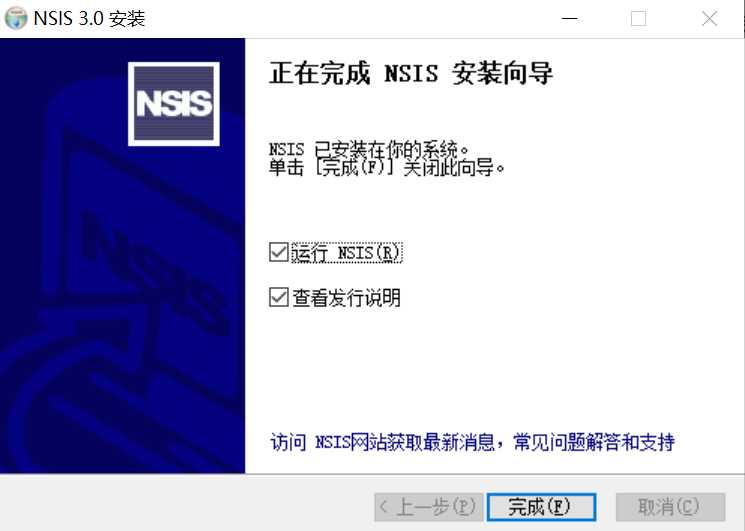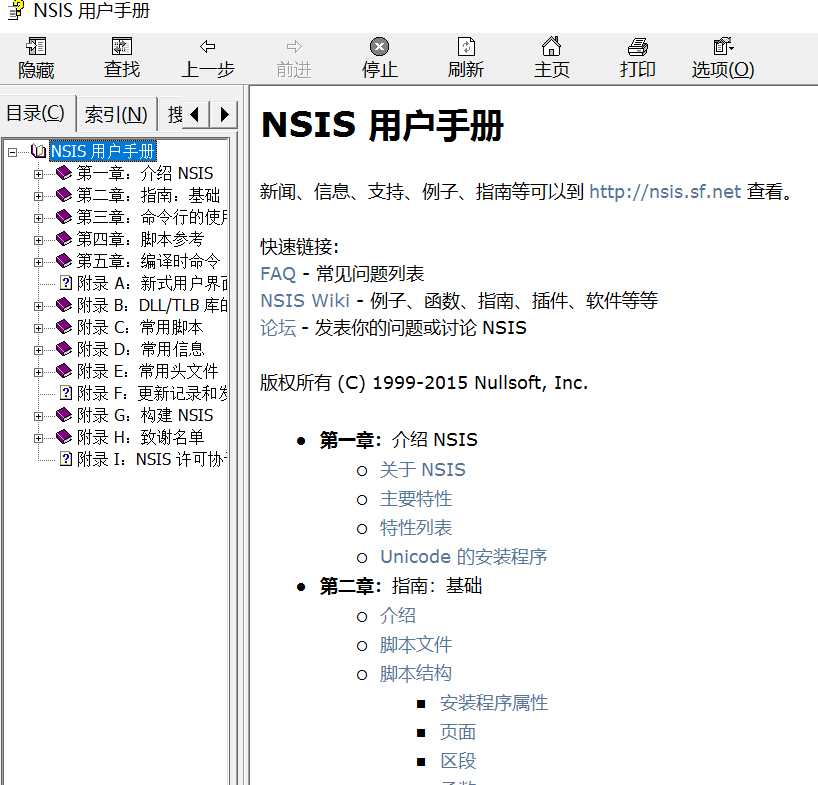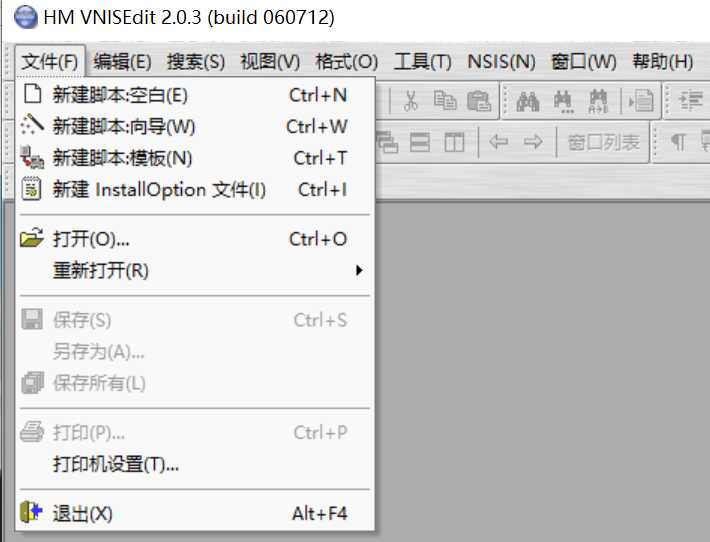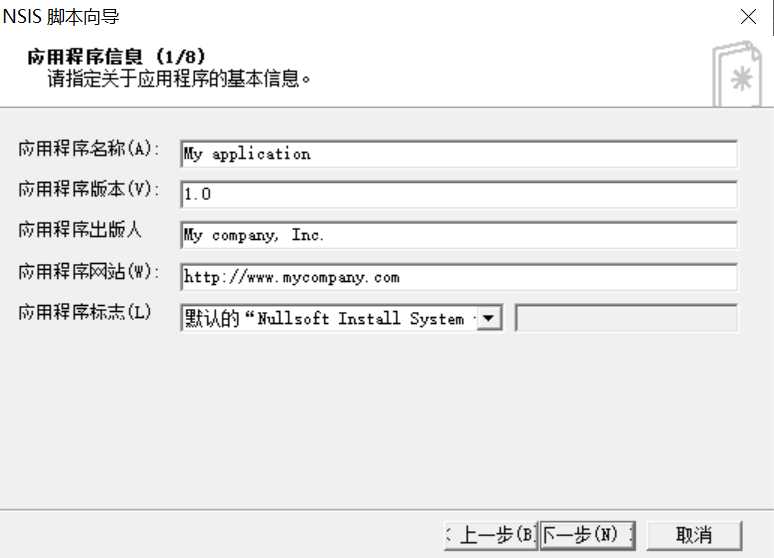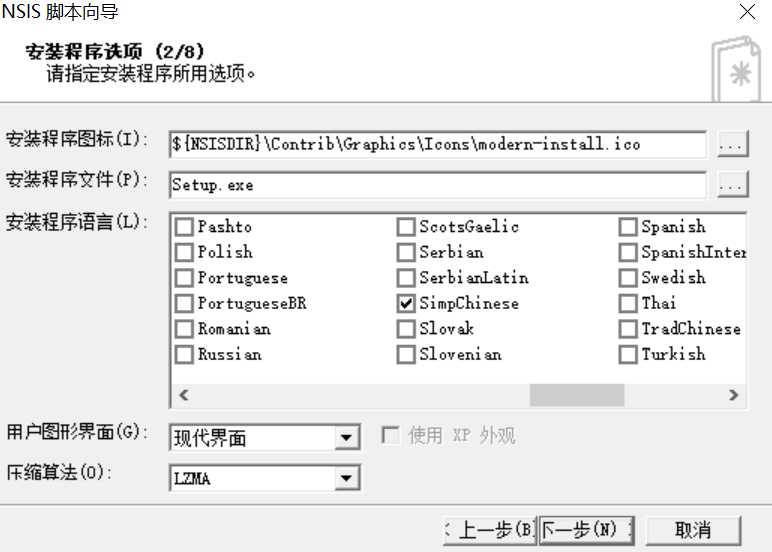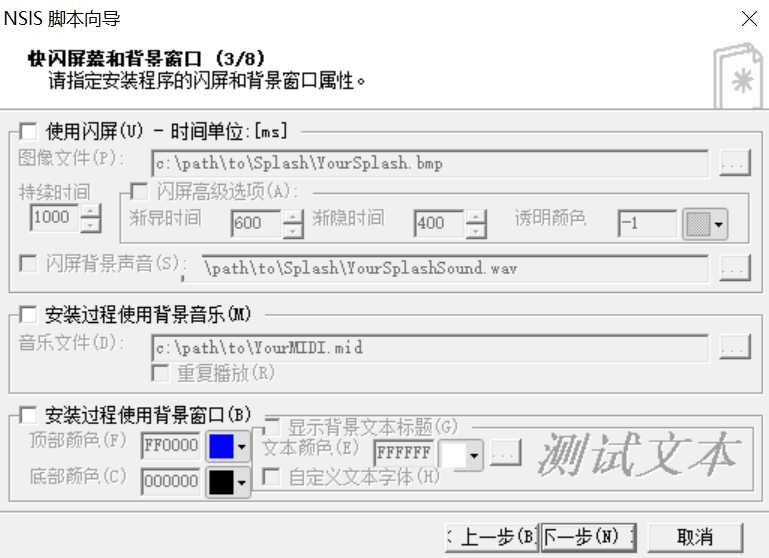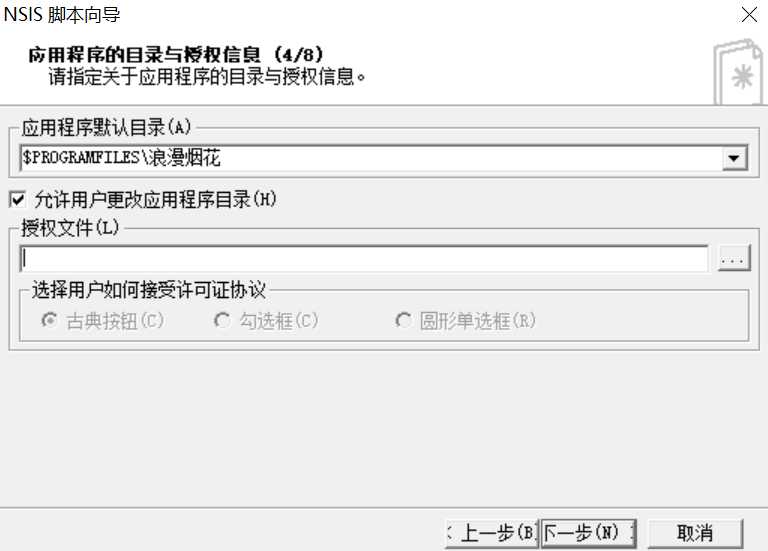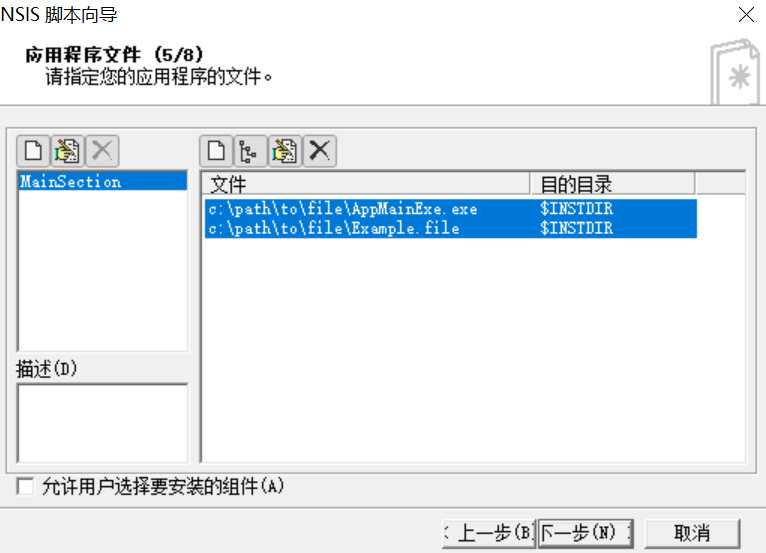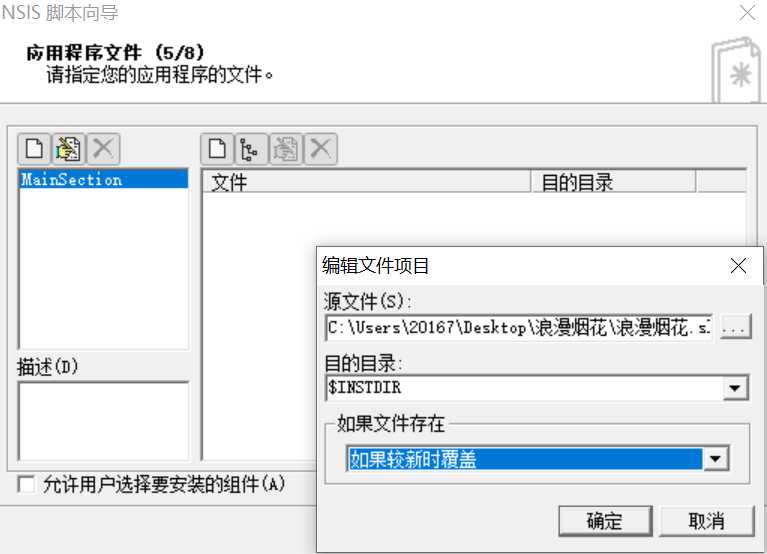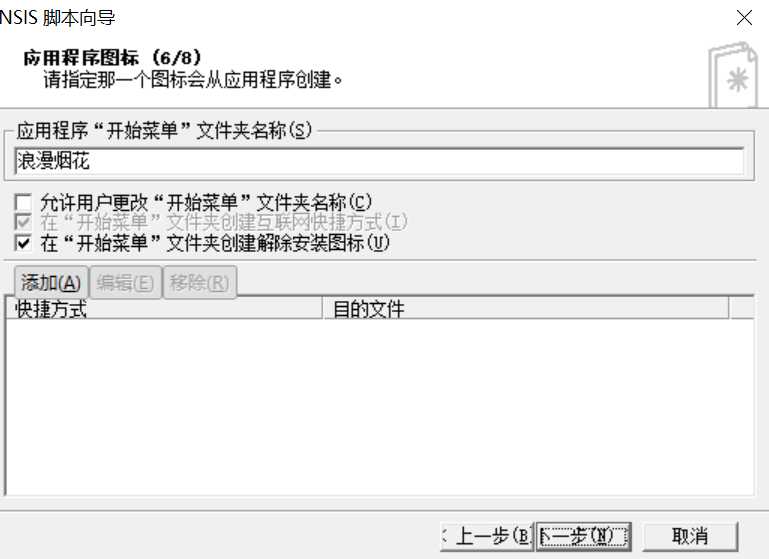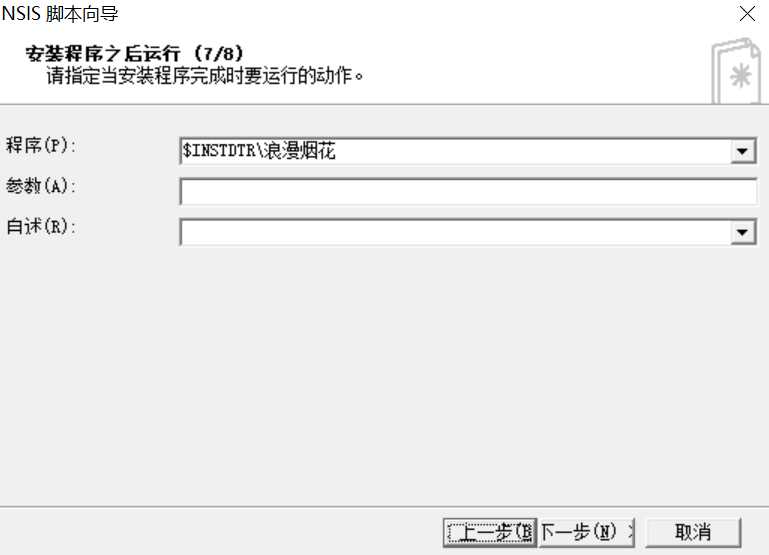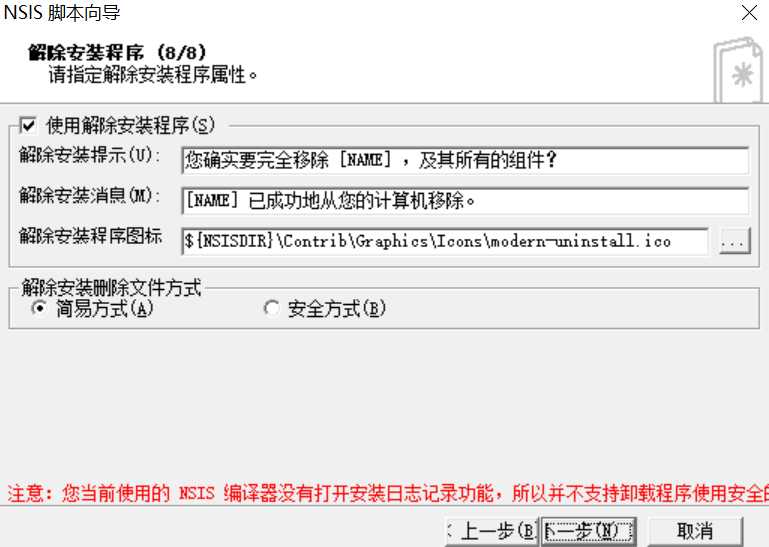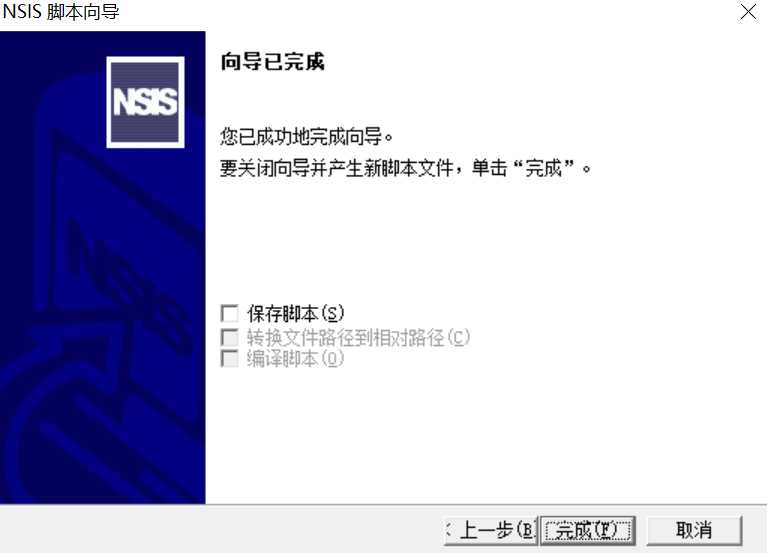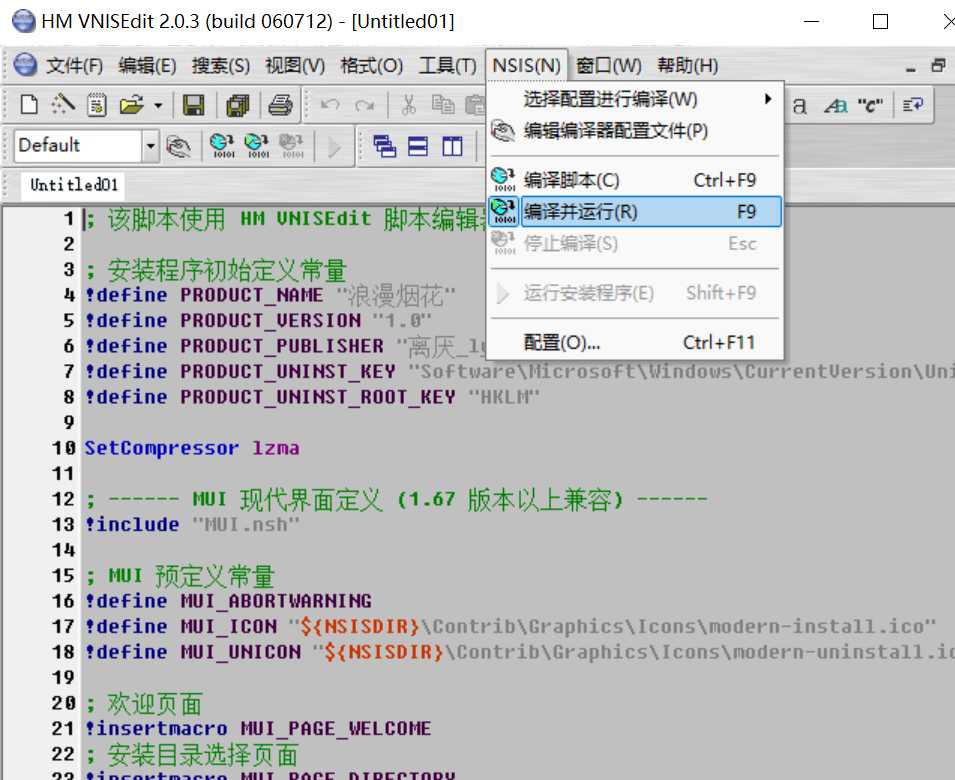NSIS,一个开源的制作Windows安装程序的脚本软件。
它可以创建能够安装、卸载、设置系统设置、提取文件等的 Windows 安装程序。
正因为 NSIS 基于脚本文件,因此您可以创建简单和高级安装程序。
下面我们简单介绍下这款软件的安装和使用,附官网链接
这里演示的是3.0中文版本,有兴趣的可在文末自取。
点击完成
安装完成后的用户手册,初步使用可以了解一下。
进入软件之前选择可视化脚本编辑器,选择文件点击新建文本:向导。
应用程序网站最好清空,名称对照你要安装的程序自己命名。
语言默认汉语,图标可更改。
下一步。
清空授权文件。
删除这两个默认文件程序。
删除之后点击白色图标进行添加文件,选择你准备好的打包软件及素材(放在一个文件夹里),单击确定,进行下一部。
这里可以更改程序的名称,下一步。
下一步。
解除安装提示和消息可自由更改。
单击完成。
最后是编译运行,点击菜单栏的NSIS的运行,运行后将程序保存在桌面。
完成所有步骤后,你就会得到一个安装包,这里图标是默认的。
最后安装一下这个软件,就可以将这个软件安装在你的电脑上供你使用了。
链接:https://pan.baidu.com/s/1TRGmMINGnJ6lolhbCmDwDA
提取码:ly24
今天的文章软件打包教程(NSIS)分享到此就结束了,感谢您的阅读,如果确实帮到您,您可以动动手指转发给其他人。
版权声明:本文内容由互联网用户自发贡献,该文观点仅代表作者本人。本站仅提供信息存储空间服务,不拥有所有权,不承担相关法律责任。如发现本站有涉嫌侵权/违法违规的内容, 请发送邮件至 举报,一经查实,本站将立刻删除。
如需转载请保留出处:https://bianchenghao.cn/32082.html